Disainiprofessionaalid teavad, et nad peavad mõnikord formaatidega "mängima". Me peame silmas dokumentide ülekandmist fotodele, JPG-d sõnadesse, pilte pdf-faili ... ja uskuge või mitte, on olukordi, kus võib tekkida kahtlusi või teadmata, milline on parim variant ühe vormingu teisendamiseks.
Seetõttu tuleb sel korral kui teil on vaja minna JPG-st WordiAitame teid, pakkudes teile vajalikku teavet, aga ka programme, mille abil saate hõlpsasti teisendada, olenemata sellest, kas teil on teadmisi või mitte.
Mis on JPG

JPG-vorming on pildilaiend, see tähendab, et see on foto, mille kavatsete oma arvutis hankida lõpuga -jpg. Täisnimi on Joint Photographic Experts Groups, seega on see tuntud ka kui JPEG.
See formaat Seda iseloomustab piltide piisavalt tihendamine, et see ei kaaluks palju (selleks, et oleks võimalik seda sekunditega üles laadida või alla laadida), kuid ilma selle tihendamiseta tähendab see, et pilt kaotab kvaliteedi. Tegelikult see nii pole, ehkki aja möödudes ning selle pildi kopeerimisel ja allalaadimisel märgatakse veidi suuremat kaotust.
Praegu on JPG üks tuntumaid Internetis. Peaaegu kõik pildid kasutavad seda, kuna see on vorming, mis pole tavaliselt liiga raske ja mis töötab hästi igas veebis ja brauseris. Kuigi praegu on see kaotamas oma positsiooni, sest uuel veebikesksel formaadil Webp läheb väga hästi. Kuigi seda veel ei aktsepteerita ja veebifaile ei saa ikkagi kõikides kohtades kasutada.
Mis on sõna

Tõesti, Word on programm. Me peame silmas Microsoft Wordi, tekstiprogrammi, mis on integreeritud Microsoft Office'i. Sel põhjusel on see tuntud kui Office Word või Microsoft Word. Alates 1983. aastast on see olnud meie arvutites, ehkki tänapäeval on kaalumisel palju muid tasuta alternatiive (mis on selle kloonid).
Seega, mida me JPG-vormingus Wordiks teisendades tegelikult teeme, on selle edastamine tekstidokumenti, tavaliselt koos laiendustega doc või docx.
See dokument on üks kõige enam kasutatavatest, eriti teksti kirjutamiseks, kuigi seda saab teha ka piltide sisestamiseks või isegi teatud vormingutega teksti- ja pildidokumentide loomiseks (sellest ka selle kasutamine).
Nüüd peaksite teadma, et liikudes JPG-st Wordi, ei lähe te tegelikult JPG-st Wordi vormingusse, vaid lähete doc-laiendisse (see on kõige tavalisem). Ja see on see, et Word on tegelikult programmi nimi, kuid mitte fail ise. Seda tüüpi dokumendis kuvatav ikoon täpsustab, et see dokument avatakse Wordiga (või selle alternatiividega, näiteks OpenOffice, LibreOffice ...).
Programmid, mis liiguvad JPG-st Wordi

Kujutage ette, et teil on pilt. See võib sisaldada jooniseid, illustratsioone, aga ka teksti. Ja peate seda muutma ja selles kõike kasutama. Kuid teil pole originaali ja pole võimalust JPG-d muuta. Sel põhjusel otsustavad paljud leida viisi, kuidas see teisendada millekski, mida nad saavad muuta, näiteks Wordi failiks. Kas soovite teada, milliseid alternatiive peate JPG Wordiks teisendama? Me räägime neist.
Teisendage JPG-failid Internetis Wordiks
Üks esimesi võimalusi, eriti kui kasutate oma probleemide lahendamiseks otsingumootorit, on veebilehed, mis aitavad teil seda konversiooni teha.
See on üks lihtsamaid ja kiiremaid viise seda teha, mille eeliseks on see, et pole vaja arvutisse midagi alla laadida ega installida. Muidugi on sellel ka puudus, et laadite veebi üles teavet, mis võib olla privaatne, ja kaotate kontrolli selle üle, mida nad teie üleslaadituga teevad. Sel põhjusel eelistavad paljud seda vormi eirata.
Aga kui te seda ei pahanda, saate probleemideta kasutada erinevaid lehti. Lisaks on selle toimimisviis lihtne:
- Laadige üles teisendatav JPG-pilt.
- Andke see teisendamiseks ja oodake mõni minut. Mõni neist edastab selle otse PDF-faili ja sealt Docile.
- Laadige alla juba teisendatud Doci versioon.
Enamik lehti pakub teile teavet selle kohta, kuidas nad teie üleslaaditud faile kohtlevad, nii et enne „privaatse” või „olulise” teisendamist poleks paha mõte võtta mõni minut nende eeskirjade ülevaatamiseks.
Ja milliseid lehti saate kasutada? Soovitame teil:
- Teisendatud.
- Väike pdf.
- online2pdf.
- Onlineconvertree.
- Zamzar.
Minge programmidega JPG-st Wordi
Teine võimalus, mille peate JPG Wordi üle kandma, on läbi arvutisse installitud programmid. Sellisel juhul saate kasutada erinevaid võimalusi, mõned neist pole isegi vaja midagi alla laadida ja installida.
JPG to Word koos fotodega
Kui teil on Windows 10, on kindlasti teie menüüs valik "Fotod". See on rakendus, mida süsteem kasutab, et näeksite arvutis olevaid fotosid, aga ka neid, mille laadite üles mobiiltelefonist, tahvelarvutist jne. Noh, selle abil saate pildifaili teisendada tekstifailiks.
Mida peate tegema? Esmalt avage pilt selle rakendusega (fotode või fotode kaudu).
Seejärel vajutage printimisnuppu (teil on see paremas ülanurgas). See aktiveerib teie arvuti printimispaneeli, kuid me ei hakka seda printima, kuid palume teil salvestada see, mida tahame printida, muus vormingus.
Selleks peate andma Microsoft Print PDF-faili ja andma sellele võimaluse salvestada. Paned faili nime ja laiendi .pdf ning annad selle salvestamiseks.
Ja jah, praegu pole teil seda Wordis, vaid PDF-is. Kuid selle faili saate paremal asuva nupuga paluda tal Microsoft Wordiga avada ja see avaneb nii, nagu see on. Tegelikult ütleb Word teile, et ta peab PDF-faili teisendama doc-failiks. Ütlete jah ja mõne minuti pärast saate selle valmis.
Muidugi peate kontrollima, kas kõik on õige, kuna see pole eksimatu, võib sellel olla vigu.
JPG Wordi salvestamiseks laadige alla programme
Kui eelistad installige selleks konkreetsem programm, Saate seda ka teha, kuna on mitu võimalust.
Mõned neist on PDF Element Pro, JPG to Word Converter, JPG to Word ...
Nad kõik töötavad umbes samamoodi. Ja see on see, et kui see on installitud, peate lihtsalt nendega pildi avama (või pane tee sinna, kus fail asub) ja anna see teisendada uues tekstivormingus.